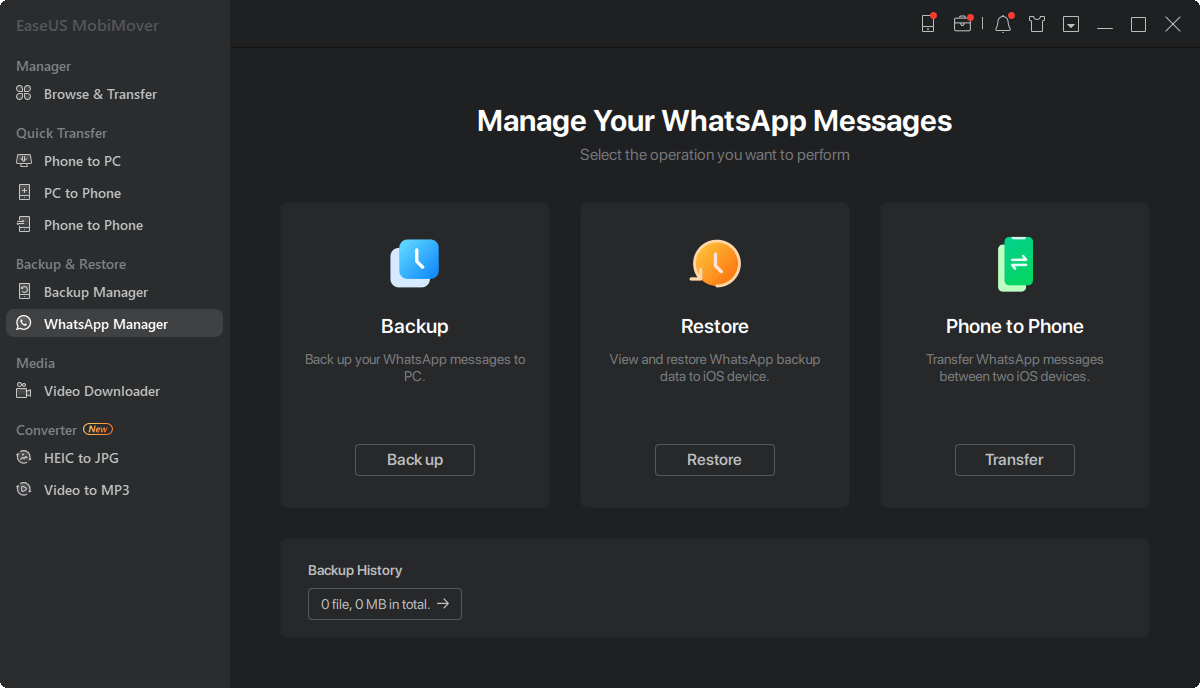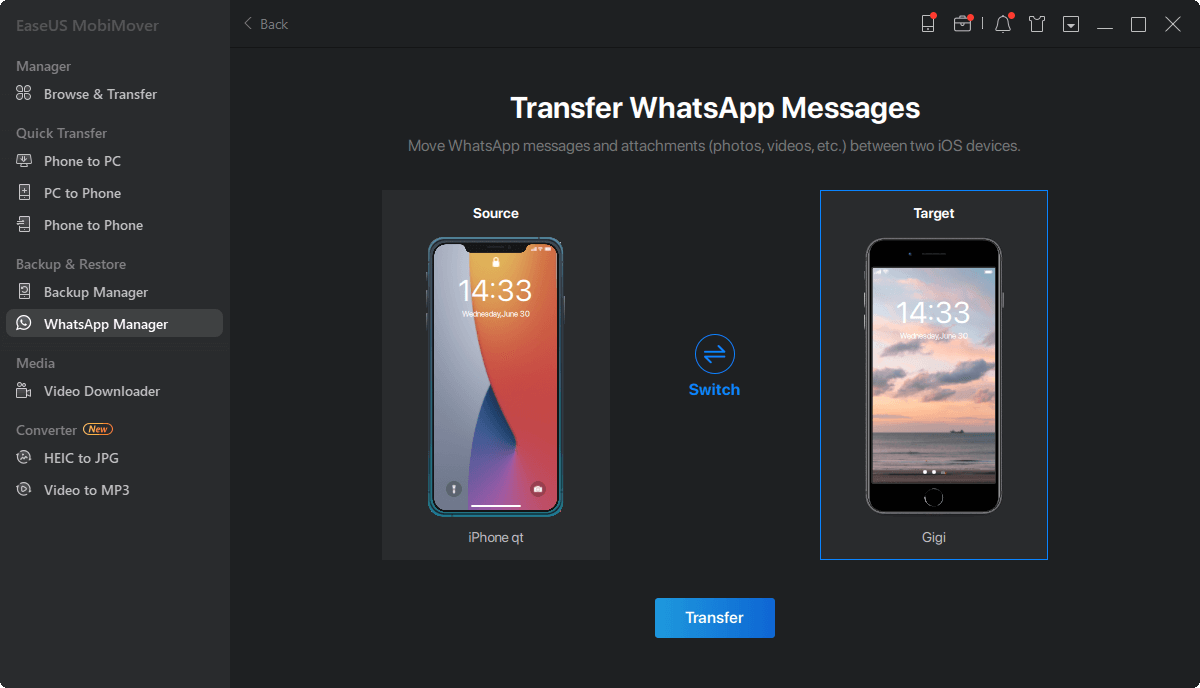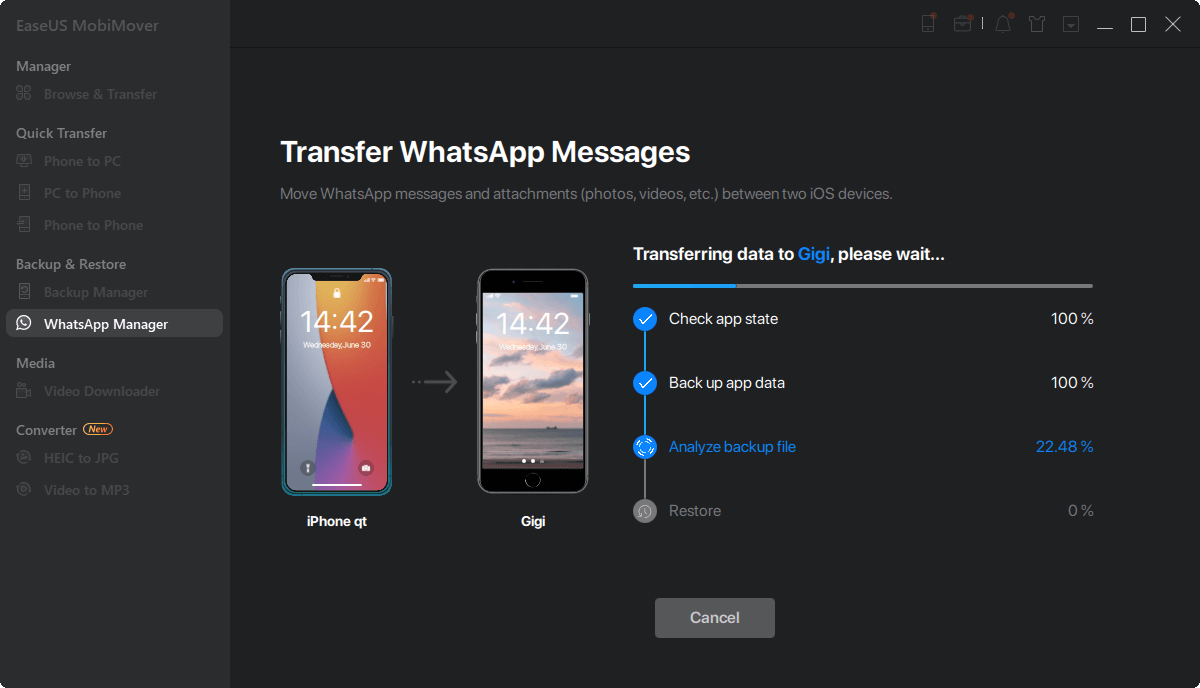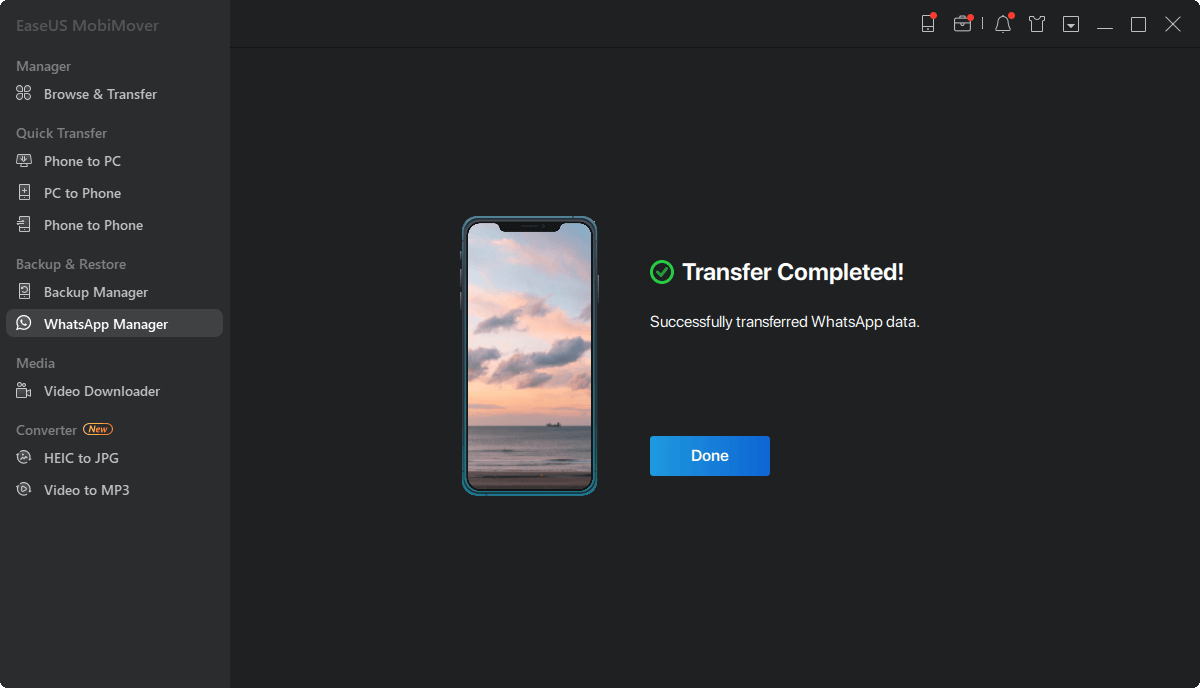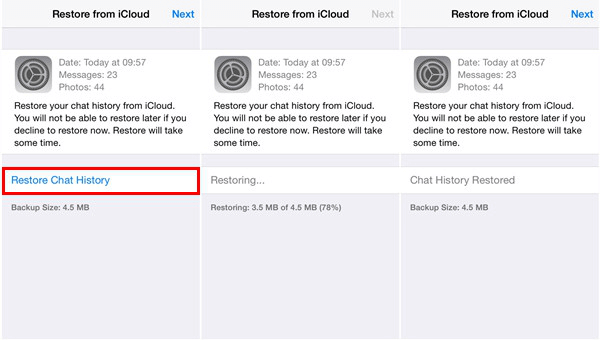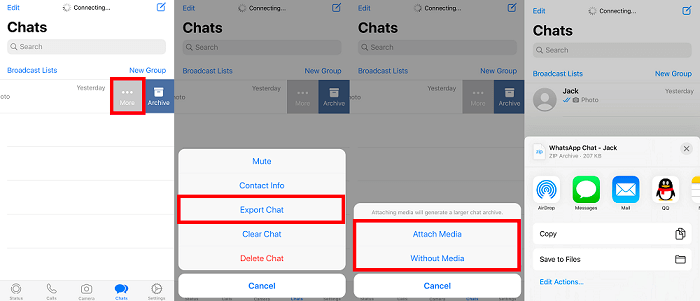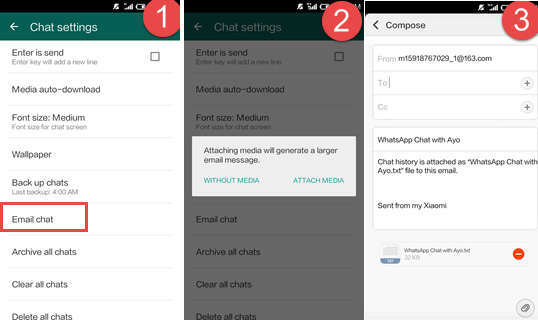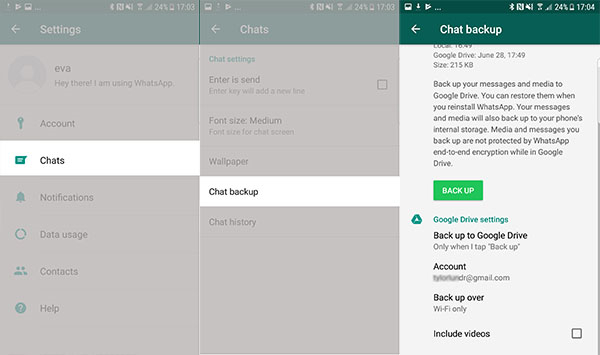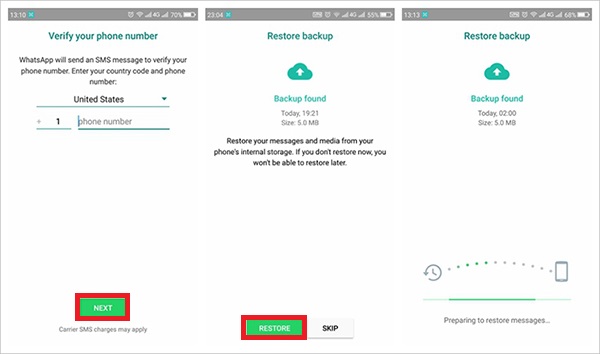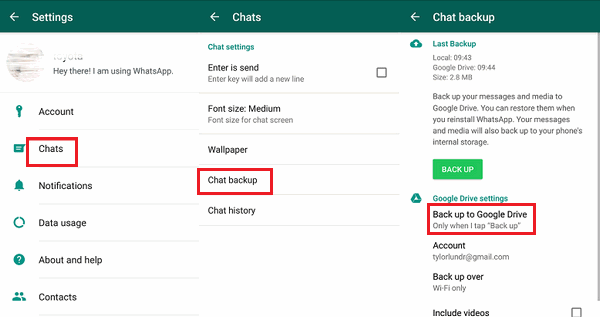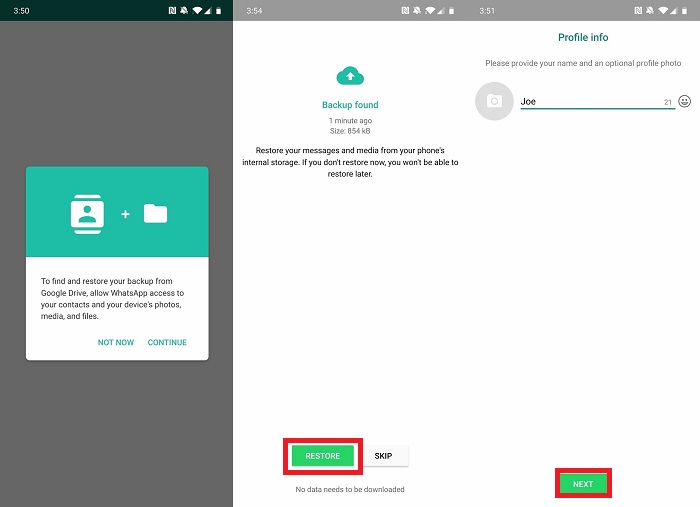Een nieuwe telefoon krijgen is cool, maar het is ook vervelend. Niet alleen omdat je van alles een back-up moet maken, maar je moet ook manieren vinden om al je favoriete apps zoals WhatsApp samen met de bijbehorende gegevens naar de nieuwe telefoon over te zetten. In deze tutorial gaan we je vertellen hoe je WhatsApp-berichten overzet naar een nieuwe telefoon.
Voordat je verder gaat, is het slim om een back-up van je WhatsApp te maken, aangezien gegevensverlies altijd en overal kan optreden.
Deel 1. Hoe WhatsApp-berichten overzetten van iPhone naar iPhone
In deze sectie laten we je twee opties zien om WhatsApp over te zetten van iPhone naar iPhone. Van hen wordt de eerste meer aanbevolen omdat deze flexibeler en gebruiksvriendelijker is. Afhankelijk van uw behoeften, kunt u de manier kiezen die u het liefst gebruikt.
Optie 1. De eenvoudigste en snelste manier om WhatsApp-berichten over te zetten van iPhone naar iPhone
Als het gaat om het overzetten van iOS-gegevens, zijn iTunes en iCloud misschien de enige twee keuzes die in je opkomen. In plaats van individuele WhatsApp-chatgeschiedenis over te dragen, maken zowel iTunes als iCloud een back-up van alle WhatsApp-bestanden, zelfs het hele apparaat, naar de cloud en synchroniseren ze vervolgens met een ander iOS-apparaat. Dat maakt het voor u erg complex om te opereren.
Daarom kunt u deze professionele WhatsApp-overdrachtstool proberen - EaseUS MobiMover. Met welke op uw pc is geïnstalleerd, kunt u WhatsApp-berichten en andere iOS-gegevens rechtstreeks tussen twee iOS-apparaten overbrengen. Naast WhatsApp kun je ook andere bestanden overzetten tussen iPhone en Mac of pc.
Nu kunt u het op uw computer downloaden en het proberen.
Stap 1. Verbind uw iPhones met uw computer via een USB-kabel, start EaseUS MobiMover en kies "WhatsApp" > "Telefoon naar telefoon".
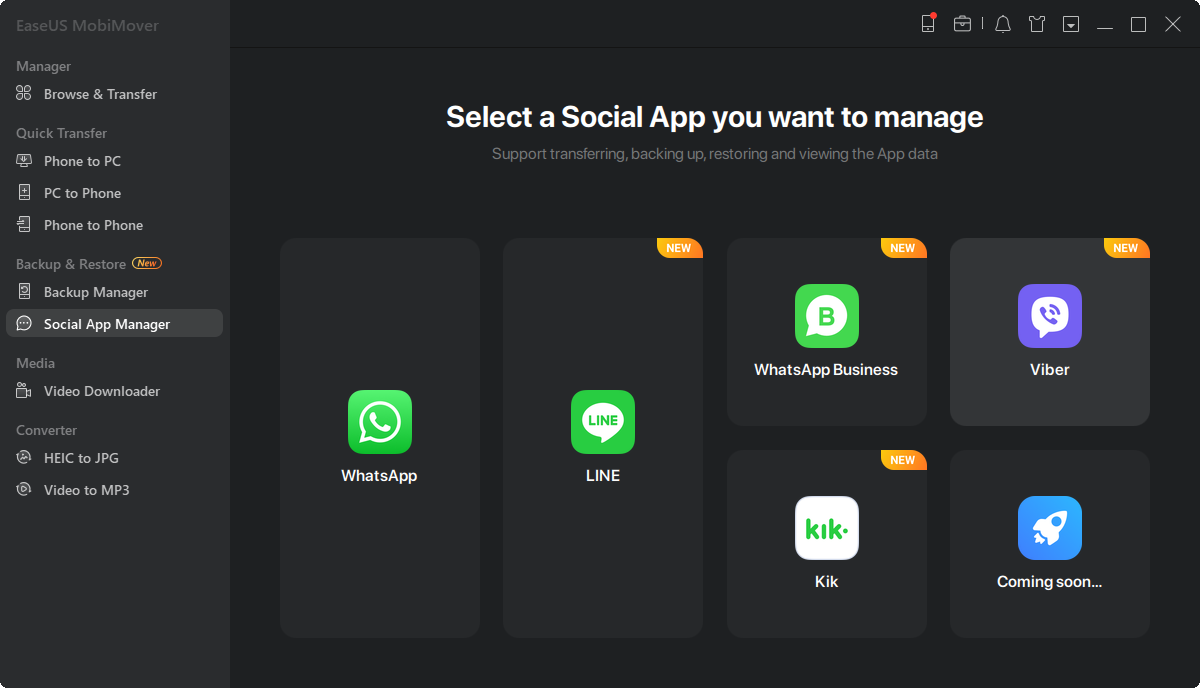
Stap 2. Stap 2. Controleer de bron-iPhone en de doel-iPhone. Klik indien nodig op de knop "Switch" om de overdrachtsrichting te wijzigen. Klik daarna op "Overdragen" om WhatsApp-berichten van iPhone naar iPhone over te zetten.
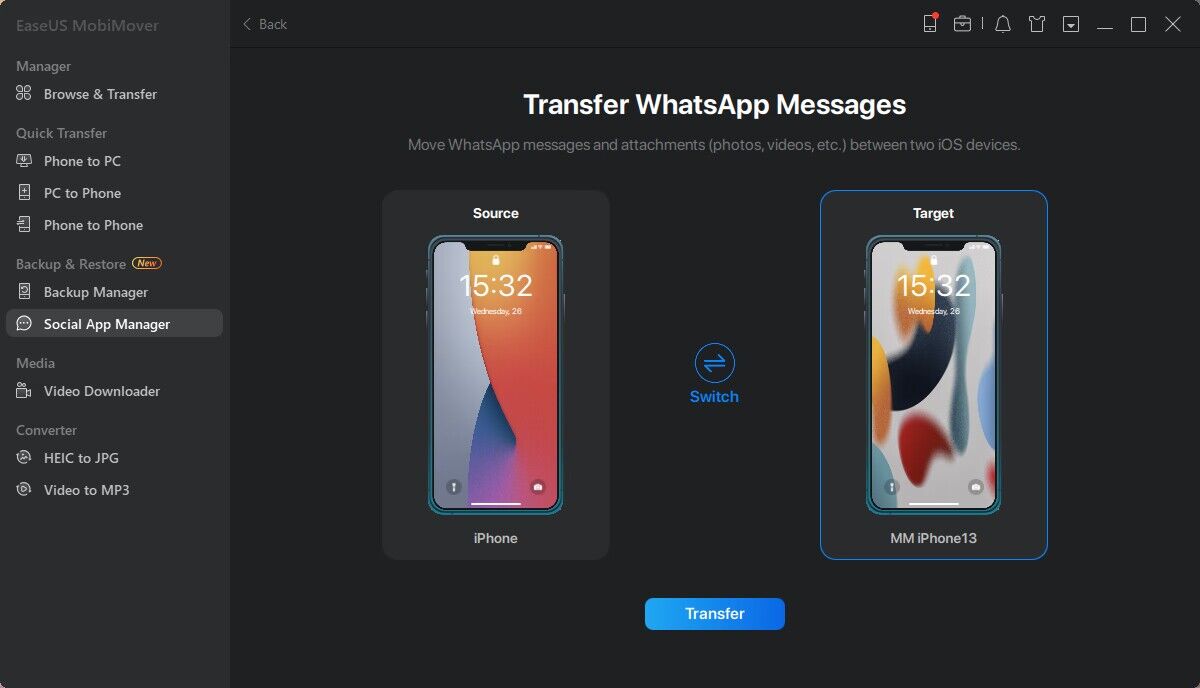
Stap 3. Wacht tot het gegevensoverdrachtproces is voltooid. Hoe lang het duurt, hangt af van de grootte van de WhatsApp-gegevens.
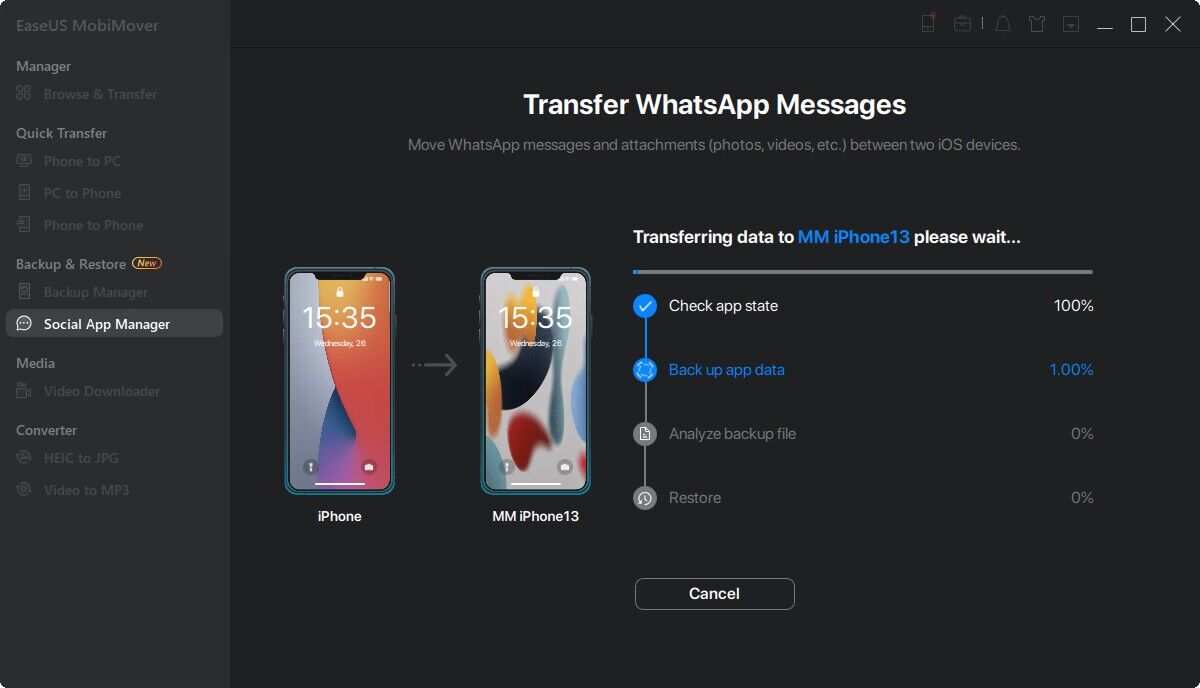
Stap 4. Als het klaar is, kun je naar het doelapparaat gaan om de WhatsApp-berichten en bijlagen te controleren.
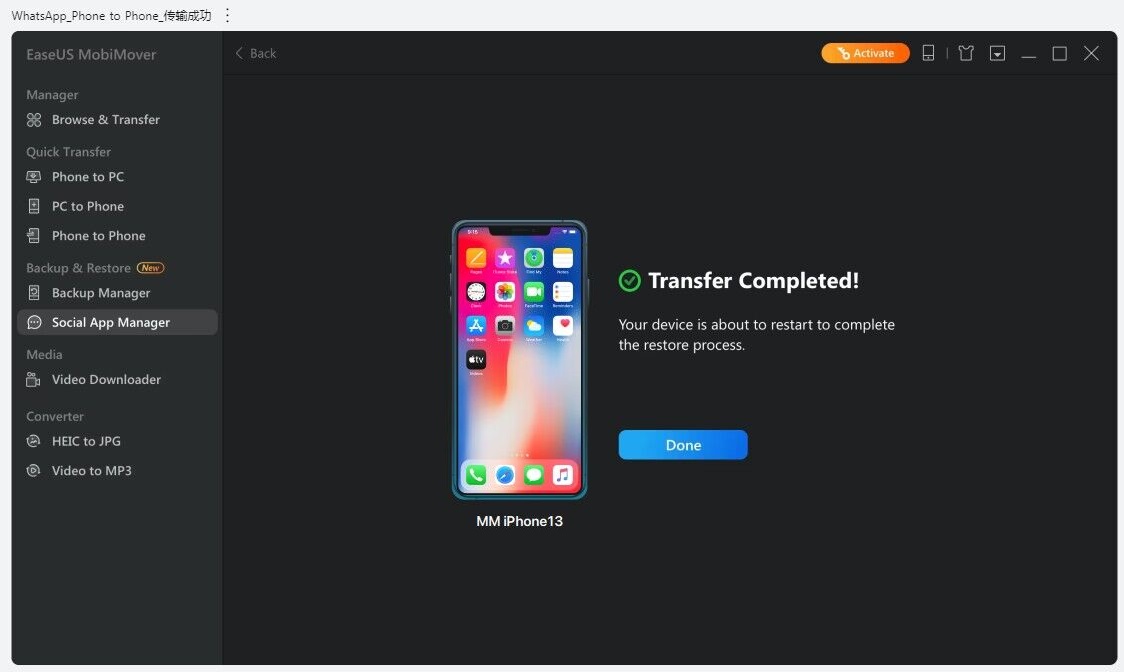
Optie 2. WhatsApp overzetten van iPhone naar iPhone via iCloud
Zowel iTunes als iCloud bieden je een handige, gemakkelijke en snelle manier om WhatsApp-berichten over te zetten tussen twee iPhones. Van de twee opties heeft iCloud de voorkeur, omdat je hiermee alleen WhatsApp-berichten van iPhone naar iPhone kunt overbrengen. Terwijl iTunes alles naar een nieuwe iPhone zal overbrengen en uw gegevens op de nieuwe iPhone zal wissen. Daarom concentreren we ons hier op het overbrengen van WhatsApp-berichten via iCloud.
Allereerst moet u een back-up van uw WhatsApp-gegevens op iCloud maken met uw oude iPhone en deze vervolgens terugzetten op uw nieuwe iPhone.
Stap 1. Maak een back-up van WhatsApp-berichten naar iCloud.
Stap 2. Zodra je een back-up van WhatsApp hebt gemaakt, kun je op de nieuwe iPhone inloggen met je Apple ID.
Stap 3. Download en installeer WhatsApp op je nieuwe iPhone. (Als je er een hebt gedownload, vergeet dan niet om het te verwijderen en opnieuw te installeren)
Stap 4. Vervolgens moet je WhatsApp instellen als de eerste keer dat je installeert: Voer hetzelfde telefoonnummer in dat je eerder hebt gebruikt en log in op hetzelfde iCloud-account als voorheen.
Stap 5. Daarna zal het automatisch de bestaande iCloud-back-up detecteren.
Stap 6. Tik op "Chatgeschiedenis herstellen" om je WhatsApp-berichten over te zetten naar de nieuwe iPhone.
![WhatsApp-berichten herstellen vanaf back-up]()
Deel 2. Hoe WhatsApp-berichten overzetten van iPhone naar Android
Er zijn twee opties om WhatsApp-berichten van iPhone naar Android over te zetten: herstellen vanaf een back-up of berichten naar Android verzenden via e-mail. Van de twee methoden wordt e-mail meer aanbevolen als u zeer kleine bestanden wilt overbrengen. Maar op deze manier kun je de bestanden die je via e-mail verzendt in WhatsApp niet openen op je nieuwe apparaat. Herstellen vanaf een back-up is eenvoudig, maar kan lang duren. Afhankelijk van uw behoeften, kunt u de gewenste methode kiezen om dit te doen.
Optie 1. E-mail gebruiken
Stap 1. Ga naar de WhatsApp op je iPhone.
Stap 2. Tik op de persoon of groep die de berichten bevat die je wilt overzetten.
Stap 3. Schuif het gesprek en tik op de optie 'Meer'.
Stap 4. Vervolgens krijg je toegang tot de chatinstellingen. Tik gewoon op "Chat exporteren" om door te gaan.
Stap 5. U wordt gevraagd om te kiezen of u mediabestanden wilt bijvoegen of niet. Kies gewoon de gewenste manier om WhatsApp-berichten over te zette
![WhatsApp-berichten overbrengen via e-mail]()
Optie 2. Herstellen vanaf een back-up
Stap 1. Open WhatsApp op je iPhone en ga naar Instellingen.
Stap 2. Tik op "Chats" > Chatback-up > Nu back-up maken.
Stap 3. Verwijder WhatsApp op je iPhone.
Stap 4. Installeer WhatsApp op je nieuwe Android-apparaat.
Stap 5. Log in op hetzelfde WhatsApp-account met hetzelfde telefoonnummer op de Android-telefoon.
Stap 6. Vervolgens moet u een back-up selecteren om te herstellen.
Stap 7. U kunt "Herstellen" selecteren en de instructies volgen om WhatsApp-gegevens naar Android te herstellen.
- Merk op:
- Voor je gegevensbeveiliging raden we je ten zeerste aan om regelmatig een back-up te maken van WhatsApp-berichten. Zo kunt u eenvoudig gegevens herstellen vanaf een back-up wanneer gegevensverlies optreedt.
Deel 3. Hoe WhatsApp-berichten overzetten van Android naar iPhone
Als je ooit WhatsApp-berichten van iPhone naar Android hebt overgebracht, ben je bekend met het proces van het overbrengen van WhatsApp-berichten van Android naar iPhone. Deze methode kan worden gebruikt om een paar gesprekken over te zetten en de chats die je hebt overgedragen, kunnen niet worden bekeken in WhatsApp.
Stap 1. Open WhatsApp op je Android-apparaat.
Stap 2. Tik op 'Instellingen' en vervolgens op 'Chatinstellingen'.
Stap 3. Kies "E-mail Chat" in de vervolgkeuzelijst.
Stap 4. Kies de chatgeschiedenis die je wilt overzetten.
Stap 5. Vervolgens verschijnt een nieuw venster met twee opties - Zonder media en Media bijvoegen. U kunt een van beide kiezen, afhankelijk van uw behoeften.
Stap 6. Vervolgens wordt u gevraagd het e-mailadres in te voeren om deze e-mail te verzenden.
Stap 7. Nadat u het hebt voltooid, klikt u op 'Verzenden'.
Stap 8. Ga naar je e-mail op je nieuwe iPhone en download de e-mail.
Let op: je kunt deze berichten niet synchroniseren met je WhatsApp-account op de nieuwe iPhone.
![WhatsApp-berichten overzetten van Android naar iPhone]()
Deel 4. Hoe WhatsApp-berichten overzetten van Android naar Android
Er zijn twee opties om WhatsApp-berichten over te zetten tussen Android-apparaten: herstellen vanaf een lokale back-up en herstellen vanaf Google Drive. Voor beide opties moet je eerst een back-up van je WhatsApp-berichten maken en vervolgens WhatsApp-berichten herstellen vanaf een back-up.
Optie 1. Herstellen vanaf een lokale back-up
Stap 1. Ga naar de WhatsApp instellingen op je oude telefoon.
Stap 2. Tik op het pictogram met de drie stippen bovenaan om de instellingen in te voeren.
Stap 3. Tik op de pagina Instellingen op 'Chatten'.
Stap 4. Tik op 'Chatback-up'.
Stap 5. Tik vervolgens op "Back-up".
![Back-up van WhatsApp-berichten op Android]()
Stap 6. Installeer WhatsApp op je nieuwe telefoon en stel je WhatsApp in als de eerste keer dat je installeert terwijl je hetzelfde telefoonnummer invoert. Als u er al een hebt geïnstalleerd, moet u deze opnieuw installeren.
Stap 7. Vervolgens detecteert het automatisch de lokale back-up.
Stap 8. U kunt op "Herstellen" tikken om uw chats terug te krijgen.
![WhatsApp-berichten herstellen]()
Optie 2. Herstellen vanaf Google Drive
Stap 1. Start WhatsApp op je oude telefoon.
Stap 2. Tik op het menupictogram (drie verticale stippen) in de rechterbovenhoek van het scherm.
Stap 3. Tik op Instellingen > Tik op 'Chats' > Kies 'Chatback-up'.
Stap 4. Tik op 'Back-up maken naar Google Drive' om de frequentie te kiezen waarmee u een back-up van uw chats wilt maken.
Stap 5. Kies het Google-account waarvan je een back-up wilt maken en tik op 'Toestaan'.
Stap 6. Tik op "Video's opnemen" als je video's wilt opslaan.
Stap 7. Tik op 'Back-up maken' om het te voltooien.
![Back-up van WhatsApp op Android]()
Stap 8. Verwijder WhatsApp en installeer het opnieuw op je nieuwe apparaat.
Stap 9. Open WhatsApp, voer je telefoonnummer in en tik op 'Herstellen'.
Stap 10. Tik op "Volgende" en je hebt toegang tot je WhatsApp-chats op je telefoon.
![WhatsApp-berichten herstellen van Google Drive]()
Het komt neer op
Het zit er op! Van de hierboven geïntroduceerde methoden kunt u eenvoudig de ideale methode kiezen om WhatsApp-berichten van de oude telefoon naar een nieuwe telefoon over te zetten. Of u nu uw telefoon wilt overschakelen van iPhone of Android, u kunt eenvoudig de gewenste methoden vinden om de klus te klaren.
![EaseUS Data Recovery Wizard]()
![EaseUS Data Recovery Wizard for Mac]()
![EaseUS Partition Manager Pro]()
![EaseYS Partition Manager Server]()
![EaseUS Todo Backup Workstation]()
![EaseUS Todo Backup Advanced Server]()